네이버 블로그나 티스토리 블로그는 글쓰기 에디터에 맞춤법 검사를 할 수 있는 기능이 있다.
하지만 워드프레스의 글쓰기 에디터에는 맞춤법 검사 기능이 없기 때문에 조금 번거롭긴 하지만 다른 방법으로 맞춤법 검사를 해야 한다.
(방법의 순서에 의미는 없으며 편한 방법으로 맞춤법 검사를 하면 된다)
목차(Contents)
워드프레스 글 맞춤법 검사하기
– 웹 브라우저 확장 프로그램.
확장 프로그램을 사용한 맞춤법 검사의 경우 현재 창에서 검사 결과가 보이기 때문에 창을 이동하는 번거로움은 없다는 장점이 있다.
확장 프로그램의 종류는 생각보다 많지 않은데 아래의 웹 스토어 링크의 확장 프로그램이 그나마 사용하기 무난하지 않을까 한다.
확장 프로그램의 맞춤법 검사 방법은 확장 프로그램마다 차이가 있긴 하지만 여기서 소개한 확장 프로그램은 검사하고자 하는 부분을 드래그하여 선택 한 뒤 맞춤법 검사를 하면 조그만 창에 결과를 보여주는 형식으로 진행된다.
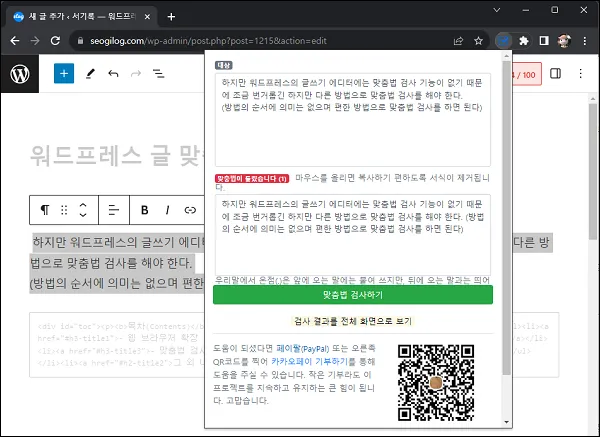
– 티스토리 글쓰기 에디터.
티스토리 블로그를 운영한적이 있거나 워드프레스 사이트와 같이 운영하고 있다면 티스토리의 글쓰기 에디터에를 사용해서 맞춤법 검사를 사용하는 것도 나쁘지 않다.
대충 아래와 같은 순서로 맞춤법 검사를 하면 된다.
1. 워드프레스의 글쓰기 에디터에서 코드 편집기 상태로 변경.
2. 전체 코드 복사.
3. 티스토리 글 쓰기 에디터의 html 모드에 붙여 넣기.
4. 기본 모드로 변경.
5. 맞춤법 검사.
6. 역순으로 다시 워드프레스에 코드 붙여 넣기.
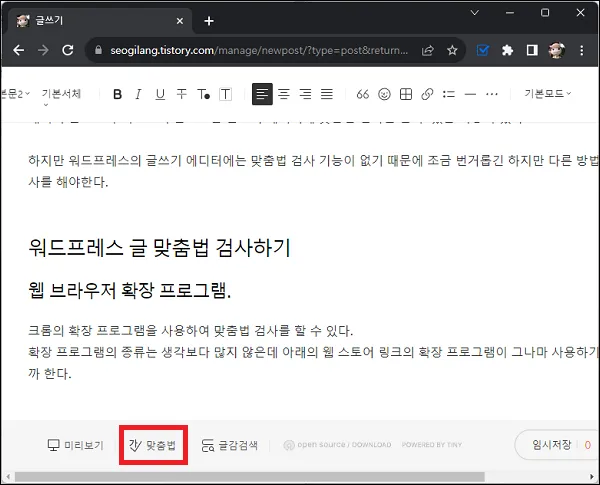
뭔가 과정이 많아 보이지만 해보면 그리 복잡하지 않으며 아예 처음 부터 티스토리 글쓰기 에디터에서 글 작성 후 워드프레스에 붙여 넣는 것이 더 편할 수도 있다.
다만 티스토리 글쓰기 에디터를 사용하는 경우 data-ke-size=”size16″ 같은 워드프레스에서는 쓸데없는 코드가 추가로 붙기 때문에 제거하는 것이 좋다.
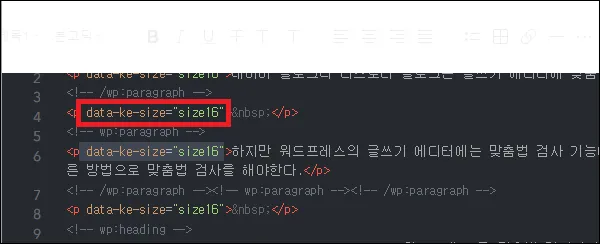
– 맞춤법 검사 사이트.
맞춤법 검사를 할 수 있는 사이트를 이용하는 방법도 있는데 전체적으로 무난하게 사용 가능한 방법이 아닐까 한다.
맞춤법 검사 사이트 구인 구직 사이트나, 네이버, 다음 등 포탈에서도 할 수 있으며 무난하게 사용 가능한 사이트는 아래의 사이트가 아닐까 한다.
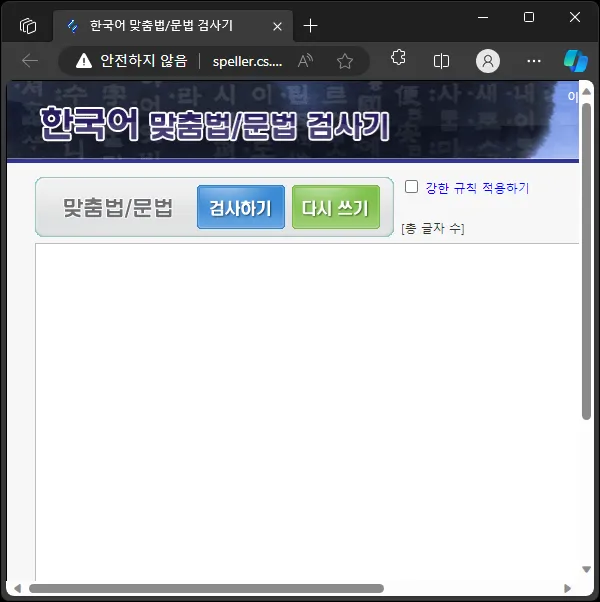
– 문서 프로그램.
한글이나 워드 등의 문서 프로그램이 있다면 이를 사용하여 맞춤법 검사를 하는 것도 좋다.
일반적으로 맞춤법 검사를 할 때 일부 고유명사는 등록되지 않아 틀린다고 나오는 경우가 있는데 문서 프로그램을 통해 맞춤법 검사를 하게 되면 등록되지 않은 단어는 사전에 추가하여 다음 맞춤법 검사 때에는 넘길 수 있다는 장점이 있다.
(개인적으로 사용하는 방법이다)
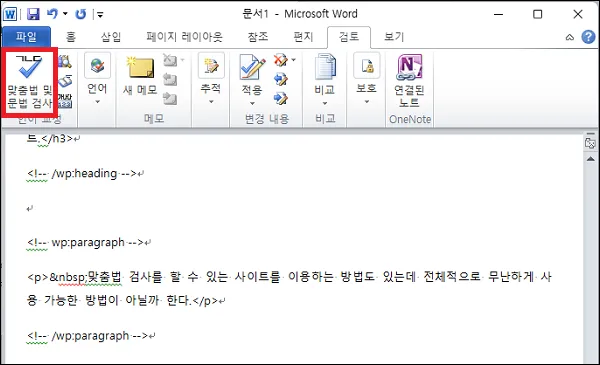
– 웹 브라우저 맞춤법 검사 기능.
크롬이나 엣지 등의 웹 브라우저에서 기본으로 제공하는 맞춤법 검사 기능도 있다.
웹 브라우저 고유 기능이기 때문에 설정만 해두면 글을 쓰는 즉시 맞춤법 검사를 하고 틀리면 빨간 밑줄이 나타나기 때문에 확인이 쉽다는 장점이 있으며 틀린 맞춤법에 대한 교정 기능이 없다는 단점이 있어 다른 맞춤법 검사 방법과 병행해서 사용하는 것을 추천한다.
설정 방법은 웹 브라우저의 설정에서 맞춤법 검사를 검색 후 맞춤법 검사 기능을 활성화하면 되며 아래의 글을 참고하면 도움이 될 것이다.
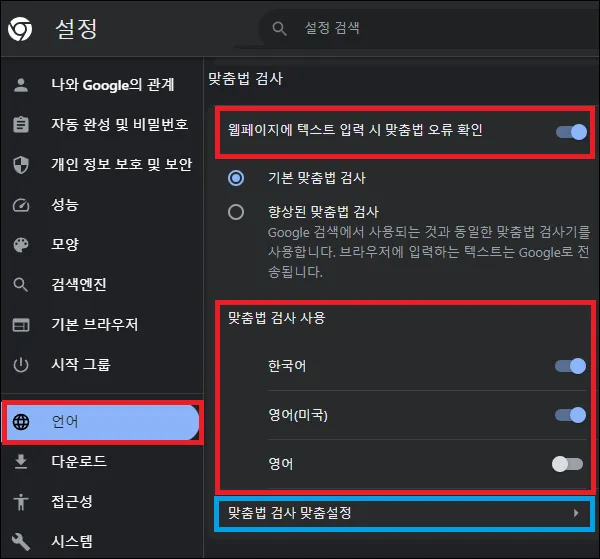
그 외 내용
맞춤법 검사 플러그인이 있다면 플러그인을 사용하는 것이 가장 좋을 수도 있지만 현재 존재하는 한글 맞춤법 검사 플러그인은 잘 작동되지 않기 때문에 위에서 소개한 방법 중에서 맞춤법 검사를 해야 한다.